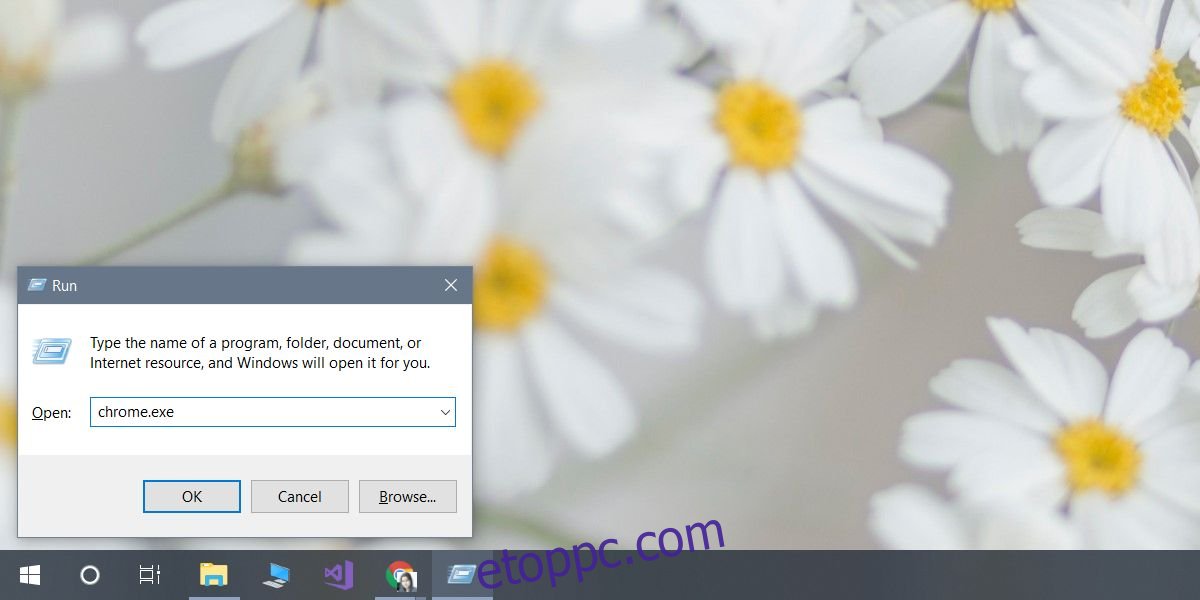Egy alkalmazás megnyitása Windows 10 rendszeren egyszerű, ha rögzítve van a Start menüben. Ha nem, akkor mindig ott van az Alkalmazások listája a Start menüben, amely lehetővé teszi a legtöbb alkalmazás elindítását. Természetesen nem minden alkalmazás adja magát az Alkalmazások listájához, és a felhasználók inkább megőrzik a Start menüben található csempék számát. Az is tény, hogy a Start menü időnként megszakad. Ha soha nem tudja megnyitni az alkalmazásokat Windows 10 rendszeren, néhány alternatíva áll rendelkezésre.
Tartalomjegyzék
EXE vagy parancsikon
Minden alkalmazásnak van EXE-je. Megtalálható a C meghajtóban a Program Files vagy Program Files (x86) alatt. Az EXE futtatása megnyitja az alkalmazást, és bármikor létrehozhat egy parancsikont az EXE-hez. A parancsikon szintén megnyitja az említett alkalmazást.
Windows Search
A Windows Search is képes alkalmazásokat keresni és elindítani, ha ismeri az alkalmazás nevét. Még ha homályos elképzelése van is az alkalmazás nevéről, próbálkozzon néhány kereséssel, és megtalálja az alkalmazást. Kattintson a megfelelő eredményre, és megnyílik az alkalmazás. Ez a legjobb olyan UWP-alkalmazásokhoz, amelyek nem tartalmaznak EXE-t, vagy hordozható alkalmazásokhoz, vagy olyanokhoz, amelyekhez nem találja az EXE-t. Ha jobb gombbal kattint egy alkalmazásra a keresési eredmények között, lehetőséget kap arra, hogy rendszergazdaként futtassa az alkalmazást.
Run Box
A futtatási mező is megnyithat alkalmazásokat, feltéve, hogy megadja a futtatandó EXE megfelelő nevét. Nyissa meg a Futtatás mezőt a Win+R billentyűparancs segítségével. Írja be az EXE megfelelő nevét, például a Chrome megnyitásához írja be a Chrome.exe fájlt, és érintse meg az Enter billentyűt. Ha az alkalmazást adminisztrátori módban kell futtatnia, érintse meg a Ctrl+Shift+Enter billentyűket.
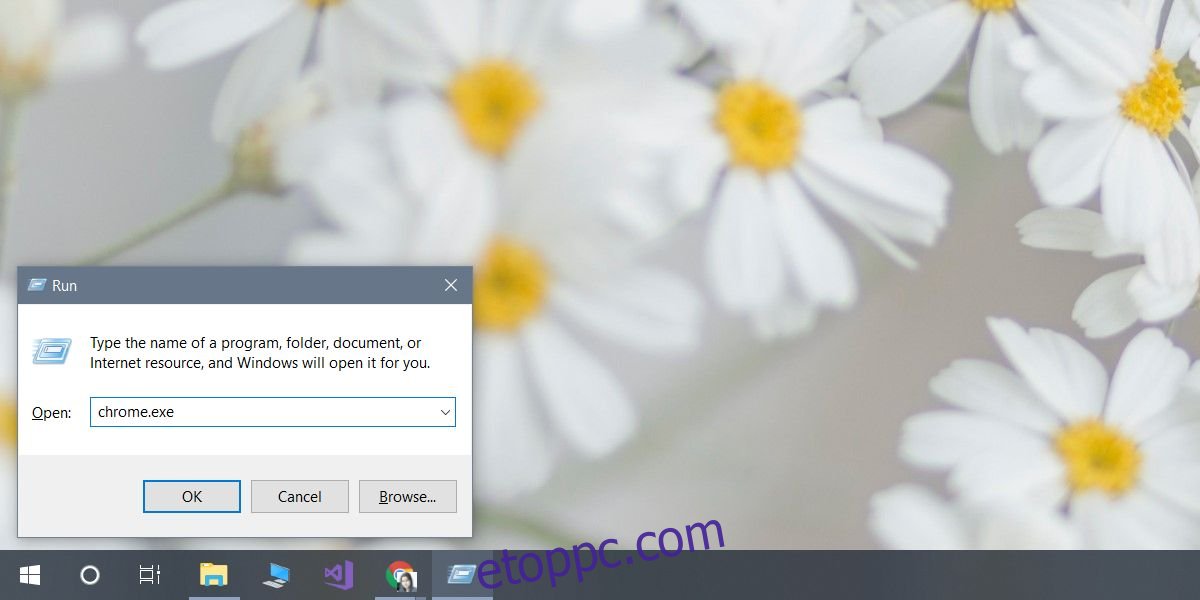
Parancssor
Nyissa meg a Parancssort általános felhasználóként. A cd paranccsal lépjen abba a mappába, amelyben az alkalmazás EXE-je található.
Példa
cd C:Program Files (x86)GoogleChromeApplication
Az alkalmazás megnyitásához írja be az EXE nevét.
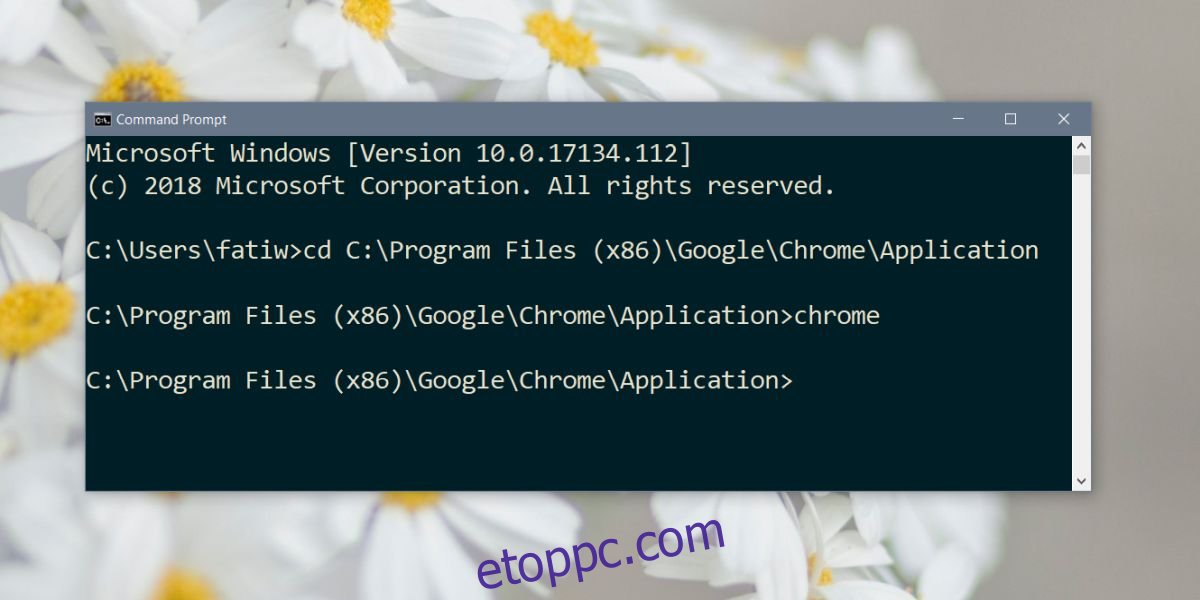
Feladatkezelő
Nyissa meg a Feladatkezelőt, és lépjen a Fájl>Új feladat futtatása menüpontra. A Tallózás gombbal keresse meg az alkalmazás EXE-jét, és ha rendszergazdai jogokkal kell megnyitnia, válassza a „Feladat létrehozása rendszergazdai jogosultságokkal” lehetőséget. Érintse meg az Enter billentyűt az alkalmazás megnyitásához.
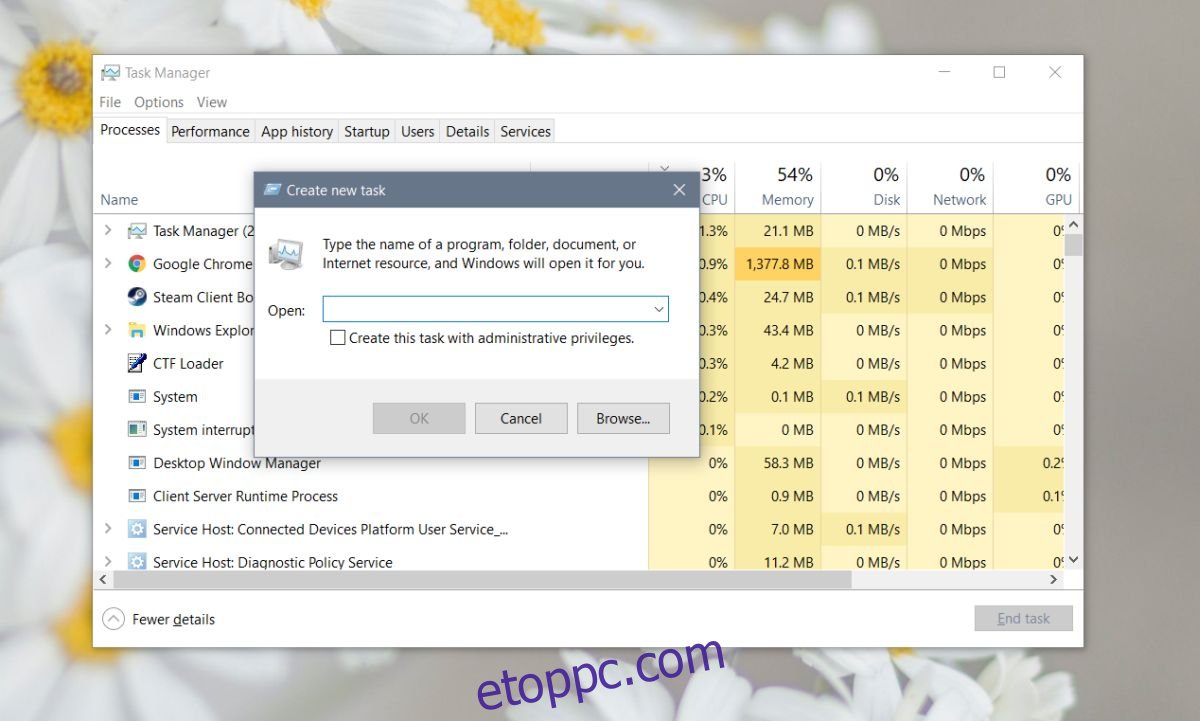
Számos különböző mód létezik az alkalmazások megnyitására a Windows 10 rendszeren, és ezeknek jó oka van. A Start menü és az Alkalmazások listája gyakran olyan felhasználók számára hasznos, akik nem tudják, hogyan nyithatnak meg egy alkalmazást. Hasonlóképpen, a Windows Search gyakran nem talál alkalmazásokat, ami azt jelenti, hogy a felhasználóknak biztonsági mentési módszerre van szükségük, ha bármit el szeretnének végezni.